Come installare il driver audio USB per Windows 11 [Passo dopo Passo]
 Se desideri abilitare l’audio USB su Windows 11, sia per altoparlanti esterni, cuffie o microfoni, hai bisogno di installare i driver giusti.
Se desideri abilitare l’audio USB su Windows 11, sia per altoparlanti esterni, cuffie o microfoni, hai bisogno di installare i driver giusti.
Questa guida ti mostrerà come scaricare e installare i driver audio USB, inclusa la procedura per reinstallare il driver audio Realtek su Windows 11 in caso di problemi.
Coprirà anche come trovare il download corretto del dispositivo audio USB OEM in modo che il tuo sistema riconosca correttamente l’hardware e riproduca audio senza problemi.
Come posso scaricare e installare i driver audio USB per Windows?
Opzione 1: Scarica dal sito del produttore
- Individua il sito del produttore per trovare i driver appropriati per il tuo computer.
-
Scarica manualmente il driver dal menu Download.
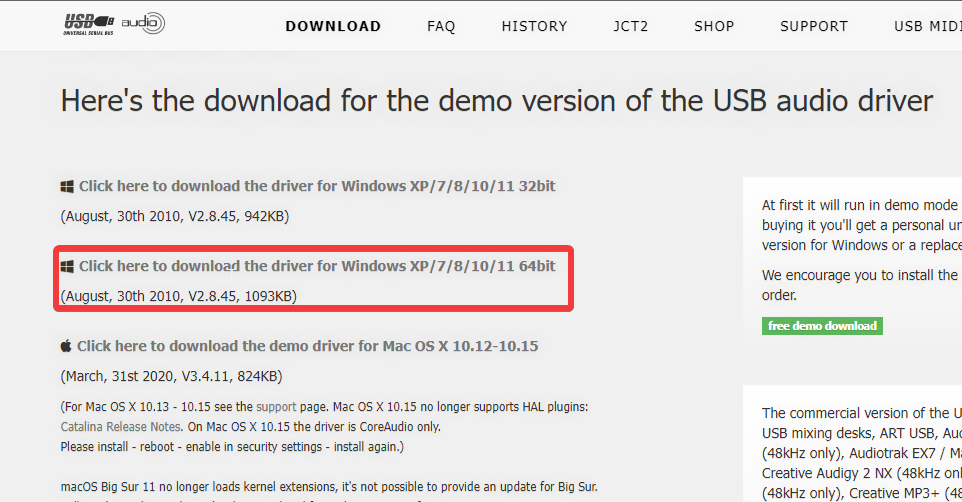
-
Avvia l’installer del driver audio USB e segui le istruzioni sullo schermo per completare l’installazione.
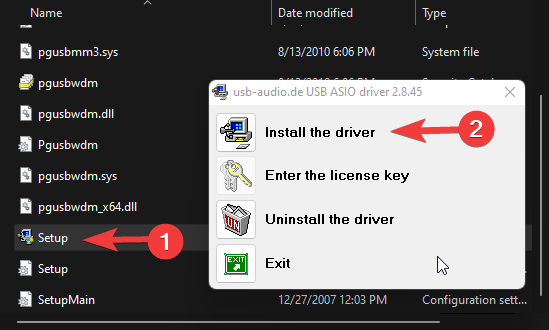
- Collega il tuo dispositivo audio USB tramite la porta USB.
- Riproduci il tuo audio per verificare se funziona.
Opzione 2: Usa gli Aggiornamenti di Windows
- Collega il tuo dispositivo audio al PC.
- Vai su Impostazioni.
-
Scegli Aggiornamento di Windows dal riquadro di sinistra.

-
Seleziona Opzioni Avanzate.
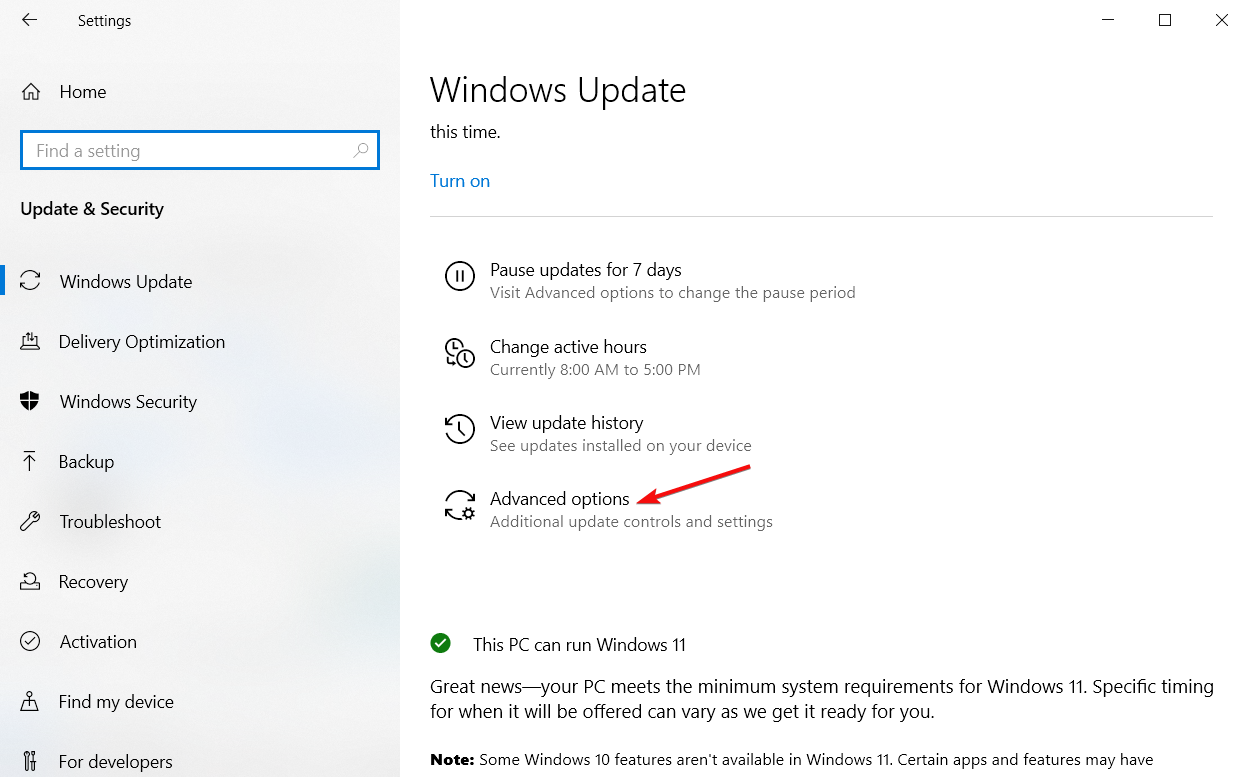
-
Seleziona Aggiornamenti Opzionali.
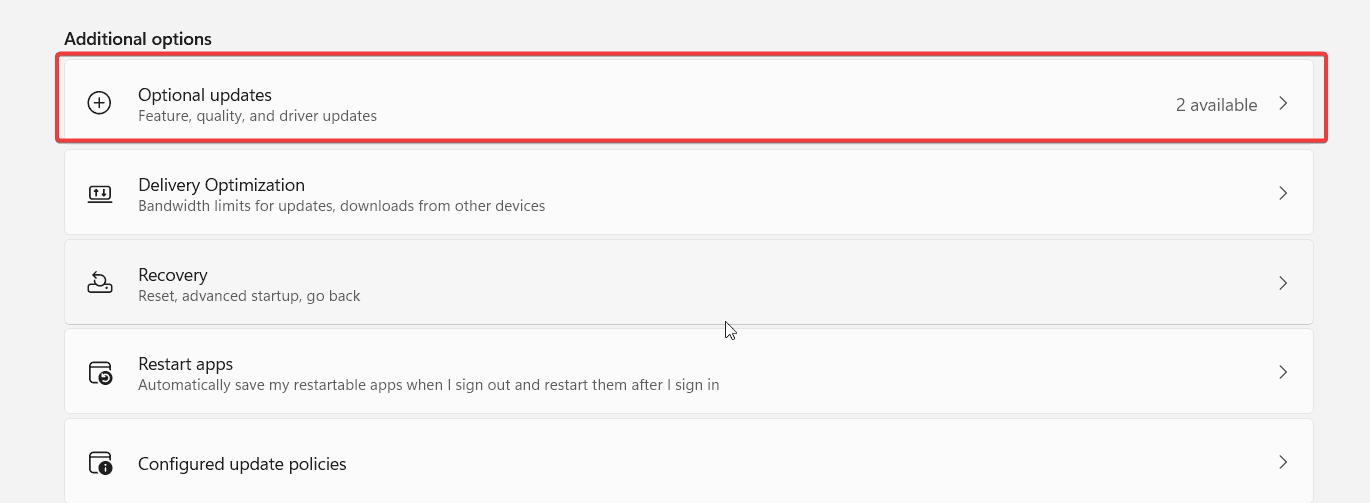
- Trova il nome del tuo dispositivo audio USB, spunta la casella accanto e inizia a scaricare.
Opzione 3: Usa un software per l’aggiornamento dei driver
In alternativa, puoi optare per un programma specializzato per aggiornare i driver esattamente come il tuo dispositivo necessita. Può anche aiutare a riparare driver corrotti sul tuo PC.
È un processo molto più sicuro perché in questo modo saprai che i driver del tuo dispositivo sono aggiornati all’ultima versione. Inoltre, puoi automatizzare il processo affinché il driver del tuo dispositivo audio USB non solo venga installato, ma venga anche aggiornato ogni volta che viene rilasciata una nuova versione.
⇒ Ottieni PC HelpSoft Driver Updater
Che cos’è un driver audio USB?
Sono driver che forniscono supporto per i dispositivi audio che rispettano il Bus Universale Seriale. Il driver aiuta il computer ad accettare il dispositivo, comunicare con esso e controllarlo.
Il driver audio USB svolge il ruolo di traduttore e consente al dispositivo audio e al sistema operativo di funzionare in modo coerente.
Il driver audio Realtek è compatibile con Windows 11?
Sì, Windows 11 supporta i driver audio Realtek. L’ultimo driver Realtek è stato rilasciato per Windows 11 l’11 gennaio 2022. Pertanto, funziona bene su Windows.
Tuttavia, ci sono alcune occasioni in cui i driver Realtek potrebbero non funzionare a causa di problemi con i driver audio; puoi consultare la nostra guida per risolvere la situazione. Leggi di più su questo argomento
- Microsoft sostituisce JScript con JScript9Legacy per una maggiore sicurezza in Windows 11
- Windows 11 Build 27898 aggiunge piccole icone della barra delle applicazioni, ripristino rapido, condivisione più intelligente
- Il bug di Windows 11 Build 27898 riporta il classico suono di avvio di Vista, ancora una volta
Sebbene ci siano problemi relativamente complessi con Windows 11, la maggior parte viene risolta con aggiornamenti dei driver. Pertanto, ottenere i driver audio corretti renderà più facile utilizzare i dispositivi audio USB.
Inoltre, puoi consultare la nostra guida su come scaricare qualsiasi driver audio su Windows 11. Inoltre, se rimuovi erroneamente il driver, puoi reinstallare il driver audio utilizzando il nostro articolo.
Se riscontri problemi, le nostre guide sul miglior driver audio per Windows 10, su come risolvere i problemi del driver audio generico e le soluzioni per la mancanza di Realtek HD Audio Manager possono aiutarti a risolvere il problema e ottenere un suono funzionante senza intoppi.
Ti preghiamo di lasciare un feedback o una domanda nella sezione commenti se questa guida è stata utile. Ci farebbe piacere sentire la tua opinione.













